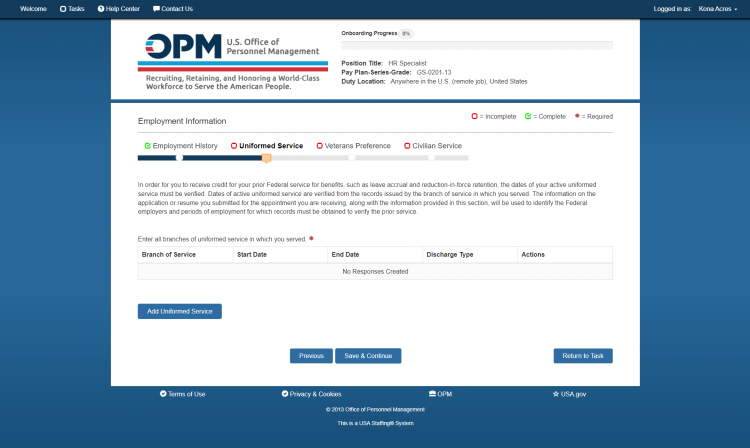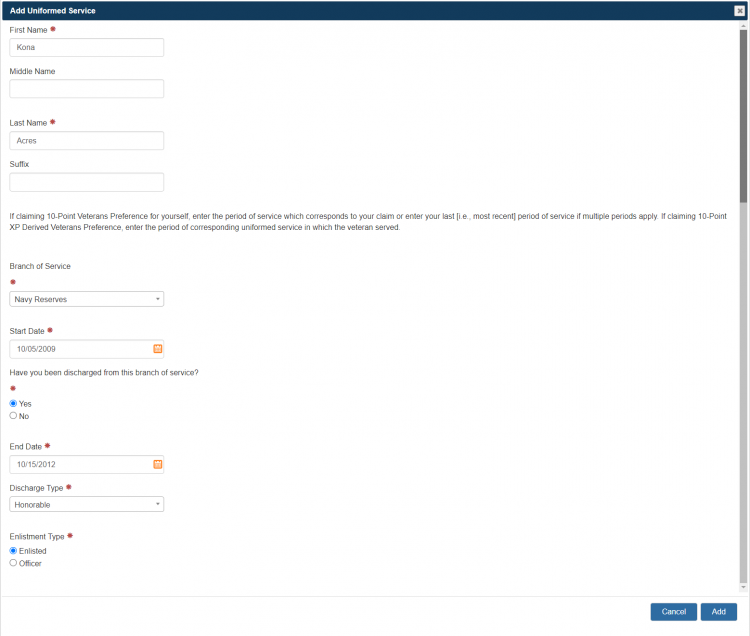Difference between revisions of "Adding a branch of service on the uniformed service page"
Jump to navigation
Jump to search
| (2 intermediate revisions by the same user not shown) | |||
| Line 2: | Line 2: | ||
#Click '''Tasks'''. | #Click '''Tasks'''. | ||
| − | #Click | + | #Click the '''Complete New Hire Questionnaire''' task. |
| − | #Click the Employment Information ''' | + | #Click the Employment Information '''Continue''' link. |
#Click '''Uniformed Service'''. | #Click '''Uniformed Service'''. | ||
#Click '''Add Uniformed Service'''. | #Click '''Add Uniformed Service'''. | ||
#: | #: | ||
| − | #:[[image: | + | #:[[image:NHS62a Add Uniformed Service.png|link=|750px|alt=Add Uniform Service]] |
#: | #: | ||
#Input all required information. | #Input all required information. | ||
| − | #:[[image: | + | #:[[image:NHS63c Add Uniformed Service.png|link=|750px|alt=Add Uniform Service]] |
#: | #: | ||
#Click '''Add'''. | #Click '''Add'''. | ||
#Click '''Save & Continue'''. | #Click '''Save & Continue'''. | ||
Latest revision as of 18:34, 4 October 2023
To add a “Branch of Service” name on the Uniformed Service page:
- Click Tasks.
- Click the Complete New Hire Questionnaire task.
- Click the Employment Information Continue link.
- Click Uniformed Service.
- Click Add Uniformed Service.
- Input all required information.
- Click Add.
- Click Save & Continue.